

・

DocuSignを活用している方の中には、SPIRALへの情報更新を手作業で行う手間に悩んでいる方も多いのではないでしょうか。特に更新作業が多い時は、入力ミスなどのヒューマンエラーも起こりがちです。
そこで、Yoomを使ったDocuSignとSPIRALのアプリ連携が役立ちます。この連携により契約完了後の情報更新を自動化することで、ヒューマンエラーを防ぐとともに、業務効率の向上が期待できます。
本記事では、Yoomを活用して、プログラミングの知識がなくても簡単にこの2つのツールを連携する方法を紹介します。
手動作業を減らし、より重要な業務に集中できる環境を整えましょう。
契約が完了するたびに手動で情報を更新するのは、非常に時間がかかる作業です。DocuSignとSPIRALを連携することで、契約完了と同時に顧客情報が自動で更新されるため、手間を省き、契約管理の効率向上が期待できます。
また、この連携を取り入れることで、今まで契約情報の更新にかかっていた時間を他の重要タスクに充てることが可能になります。
例えば、営業チームは新規顧客の開拓により多くの時間を割けるかもしれません。
例えば、契約書を頻繁に取り扱う人事部では、契約情報の正確な管理が求められます。ただ、その情報更新を手動で行っている場合は、ヒューマンエラーのリスクが伴います。
特に、複数の契約があると、その情報を処理する中で入力ミスなども起こりやすくなります。YoomによってDocuSignとSPIRALを連携させることにより、契約情報が自動で正確に更新されるため、データの信頼性向上が期待できます。
また、ヒューマンエラーを回避できるため、業務のスムーズな進行も見込めるでしょう。
ここからは実際にYoomのテンプレートを使った設定手順を紹介します。
[Yoomとは]
今回は「DocuSignで契約が完了したらSPIRALの情報を更新する」というテンプレートの設定方法をご紹介します。このテンプレートを利用すると、イチから自動化設定を行う必要がなく便利です。
工程は5ステップだけなので、簡単に設定できます。
Yoomを利用していない方は、こちらから無料登録をしてください。
すでにYoomを利用している方は、ログインしましょう。
最初に、DocuSignとSPIRALをYoomに接続するマイアプリ登録を行いましょう。
(1)まずは、DocuSignのマイアプリ登録からです。
Yoom画面の左側にある「マイアプリ」を開き、「+新規接続」をクリックしましょう。

(2)検索窓に「DocuSign」と入力して、検索結果をクリックします。
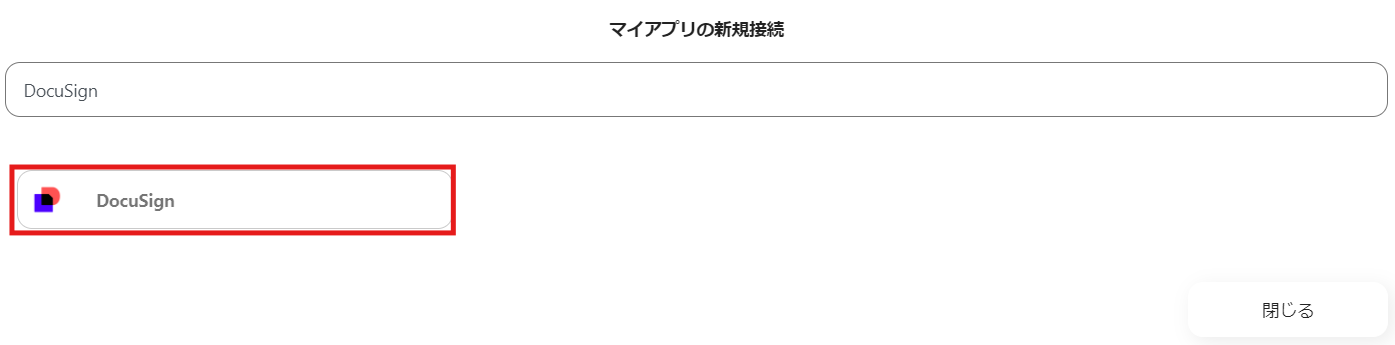
(3)以下の画面が表示されるので、登録済みのメールアドレスとパスワードを入力してDocuSignにログインします。
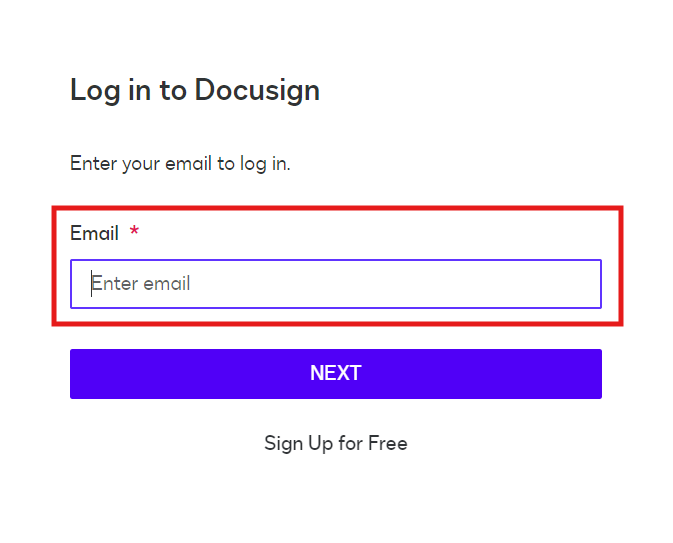
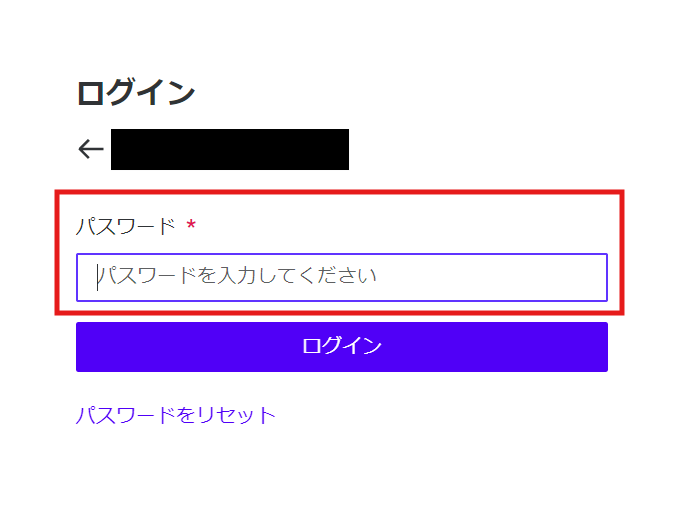
(4)以下の画面のように「マイアプリの作成に成功しました」と表示されたら、マイアプリの登録は完了です。

(1)続いて、SPIRALのマイアプリ登録からです。
DocuSignの時と同様に「マイアプリ」を開き、「+新規接続」からアプリを検索します。

(2)以下の画面が表示されるので、説明の通りアクセストークンを取得して入力します。
アカウント名は任意の名称を入力し、「追加」をクリックします。
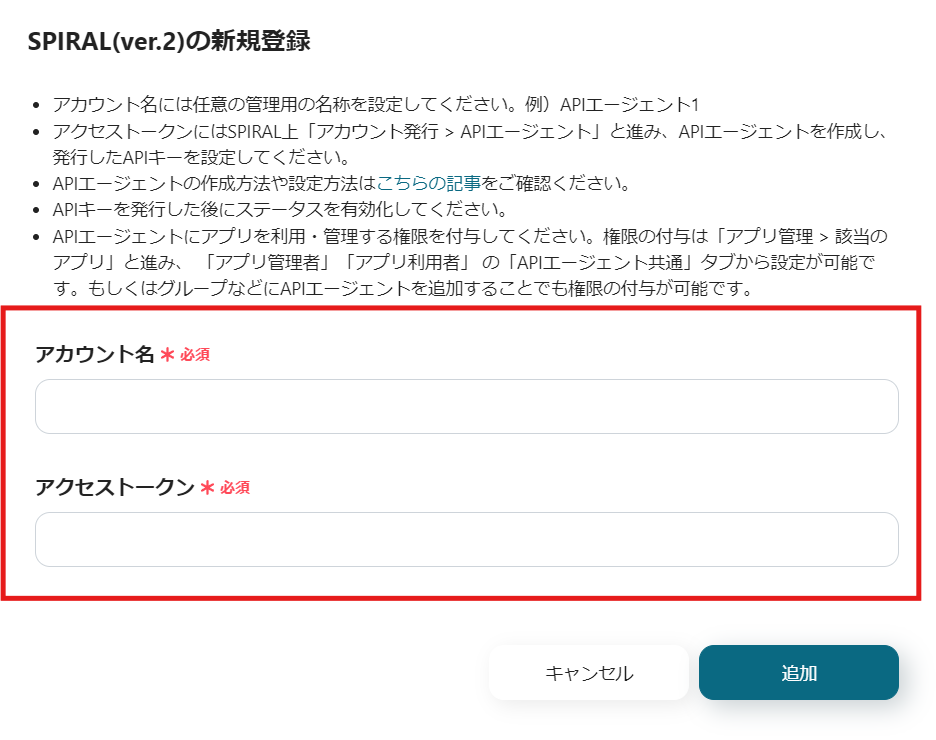
(3)DocuSignの時と同様に「マイアプリの作成に成功しました」と表示されたら、マイアプリの登録は完了です。

マイアプリにDocuSignとSPIRALが表示されていれば、登録完了です。
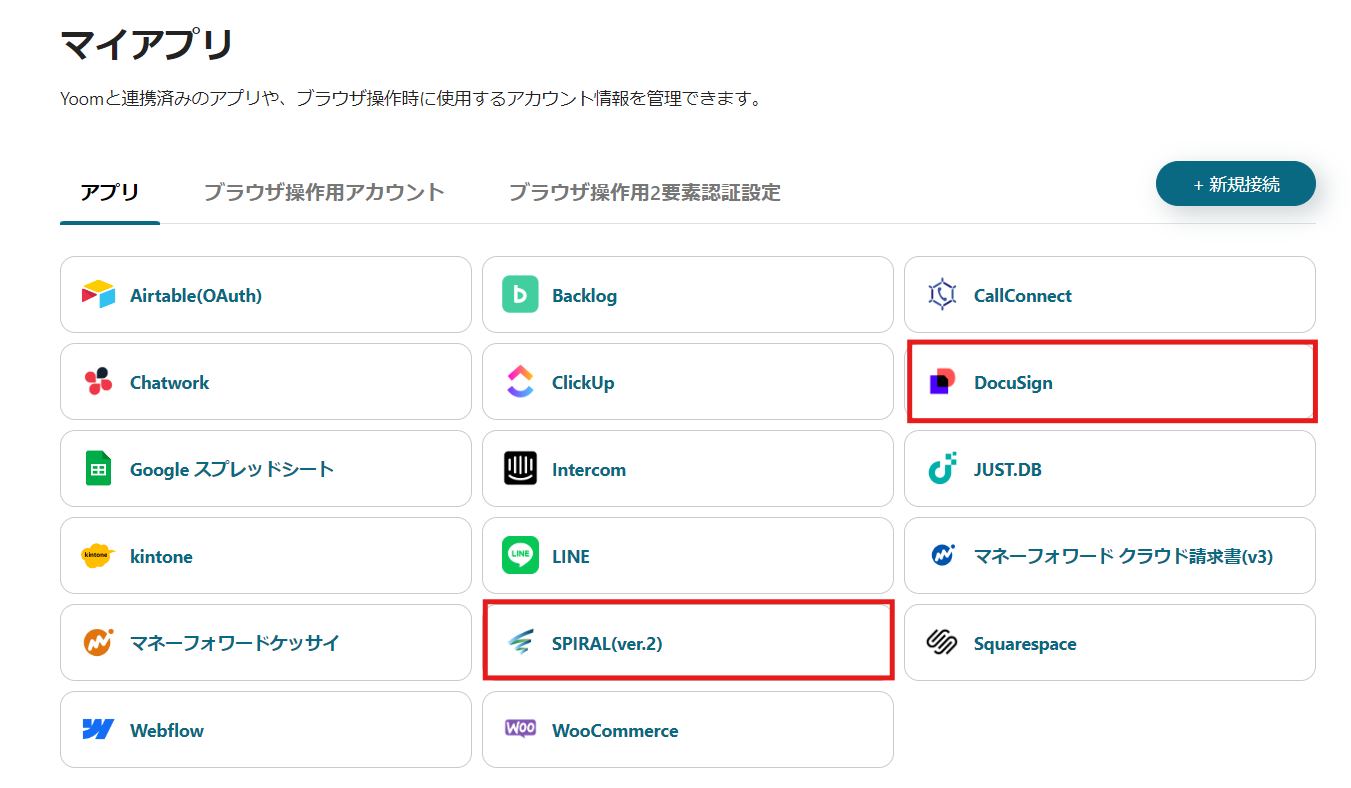
マイアプリの登録が完了したら、以下のテンプレートを使って早速連携していきましょう!
(1)テンプレートをコピーした後にYoomに以下の画面が表示されるので、「OK」をクリックして詳細設定に移ります。
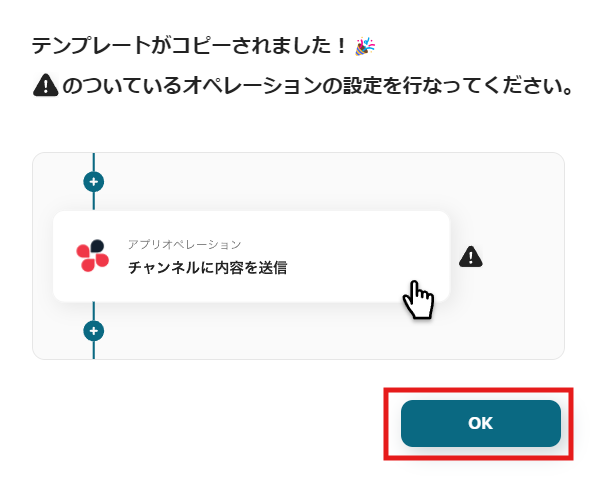
もしくは、以下のようにYoomの「マイプロジェクト」を開いて、コピーしたテンプレートをクリックします。
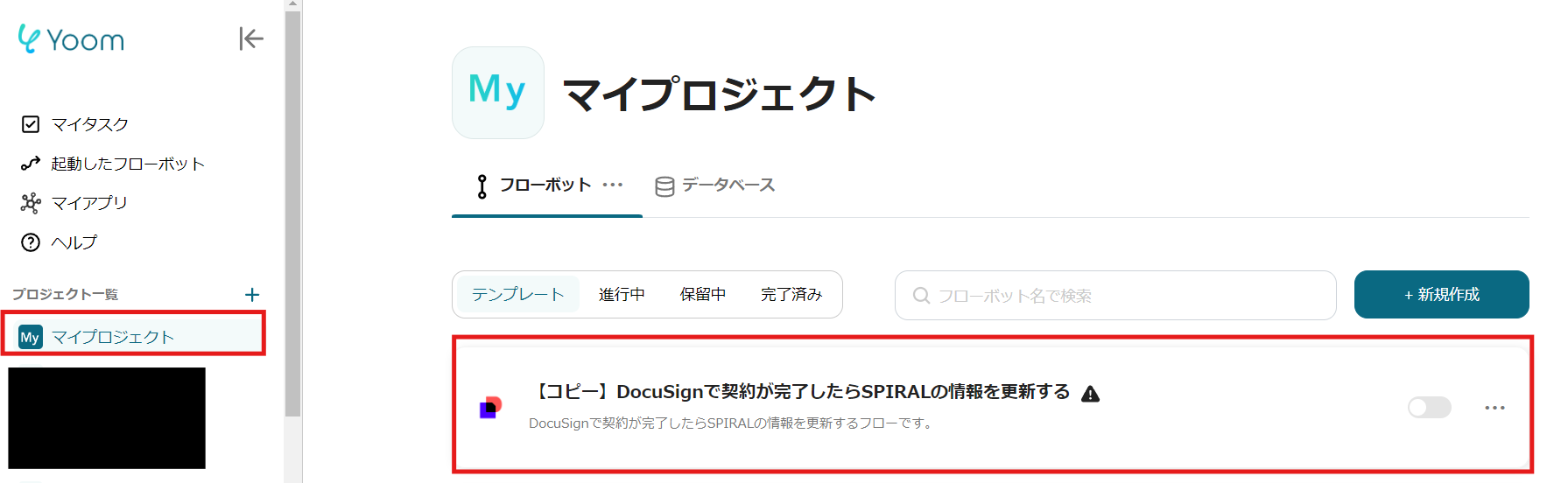
(2)以下の画面が表示されるので、フローの1番上にある「エンベロープが完了したら」をクリックします。
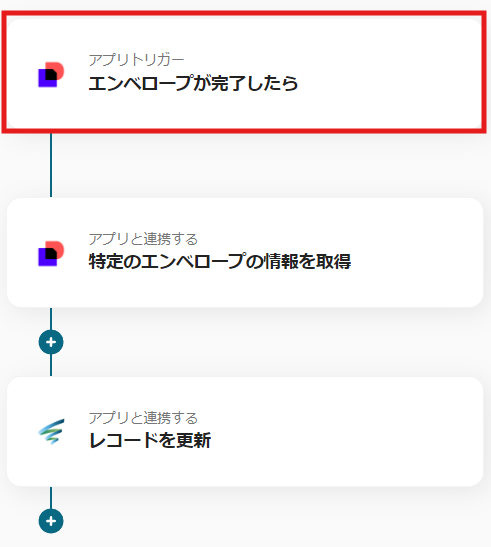
(3)以下の画面が表示されたら、設定を確認してください。
確認ができたら「次へ」をクリックします。
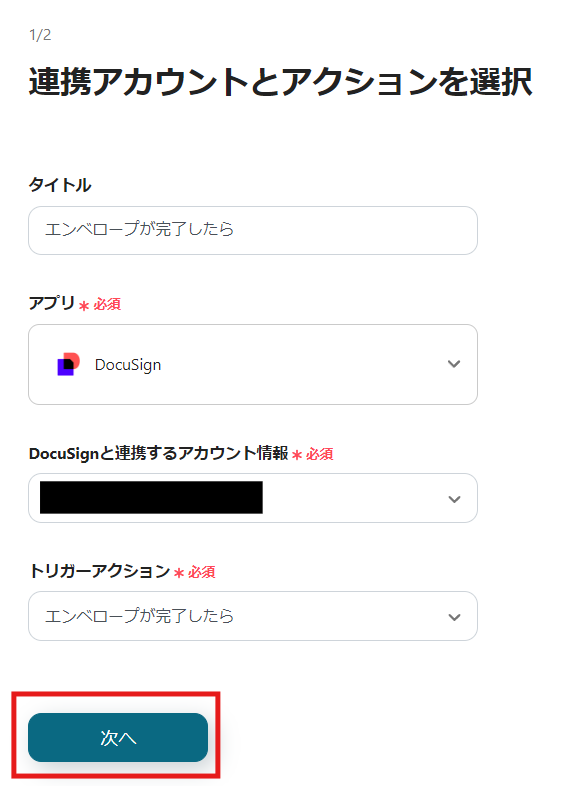
(4)以下の画面が表示されるので、Webhookの設定を行います。
表示されたURLをコピーして、DocuSignの管理画面で設定します。詳しくはこちらを確認してください。
設定後「テスト」をクリックすると、正しく設定されていればアウトプットが取得できます。
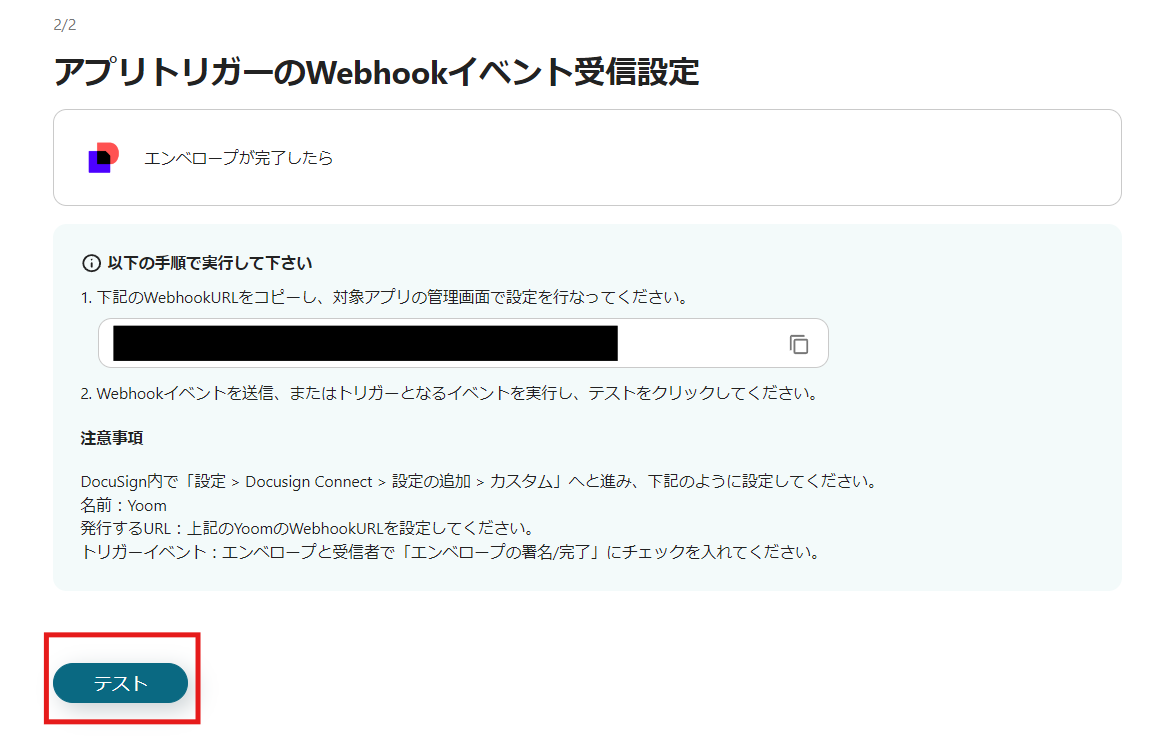
(5)ここまで確認できたら「保存する」でアプリトリガー設定は完了です。
(1)続いて、フローの2番目にある「特定のエンベロープの情報を取得」をクリックします。
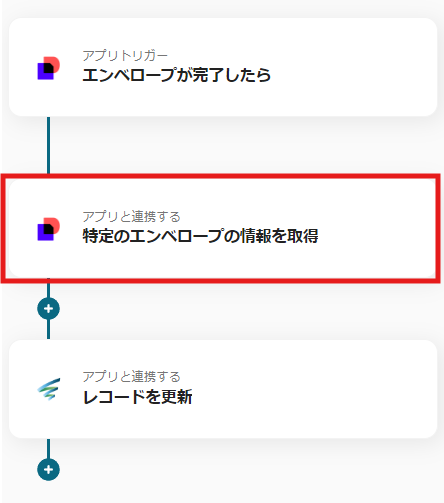
(2)以下の画面が表示されたら、設定を確認してください。
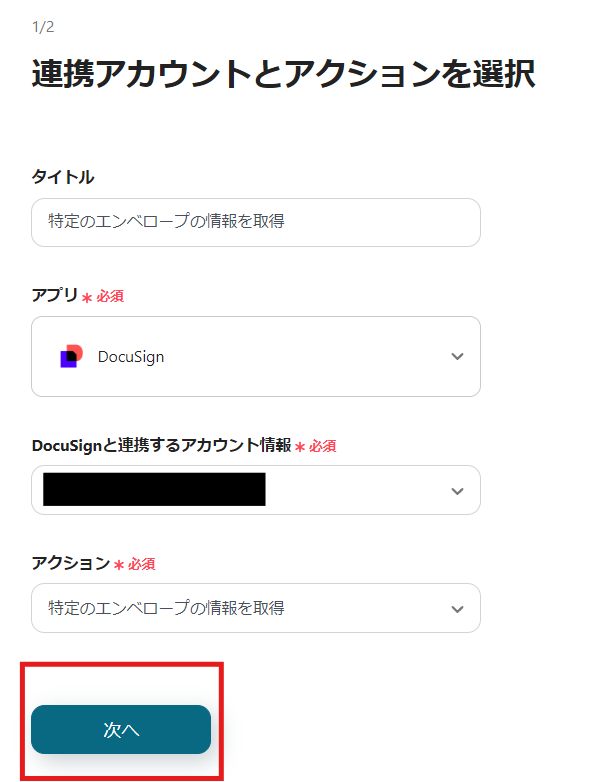
(3)以下の画面が表示されるので、説明に従って必須項目を入力します。
設定が完了したら「テスト」をして、成功したら「保存する」をクリックしましょう。
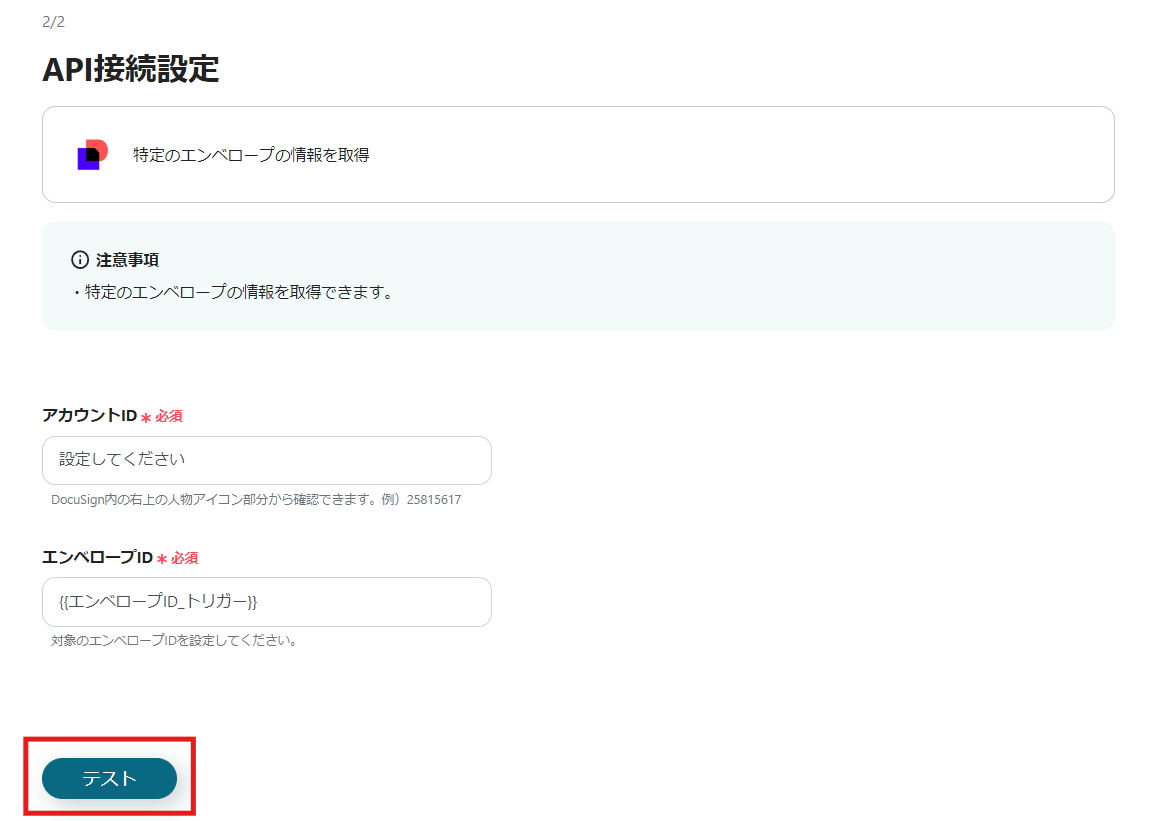
(1)続いて、フローの3番目にある「レコードを更新」をクリックします。
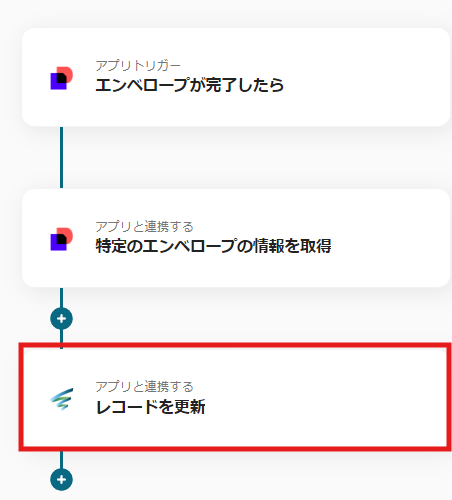
(2)以下の画面が表示されるので、設定を確認しましょう。
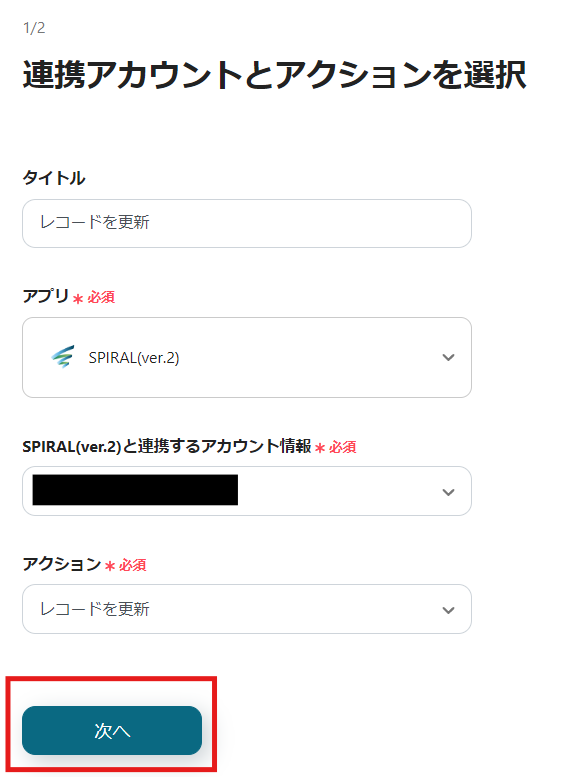
(3)以下の画面が表示されたら、設定をしてください。
ここまでの作業の中で取得した値をアウトプットとして引用することも可能です。
アウトプットに関する詳細はこちらをご覧ください。
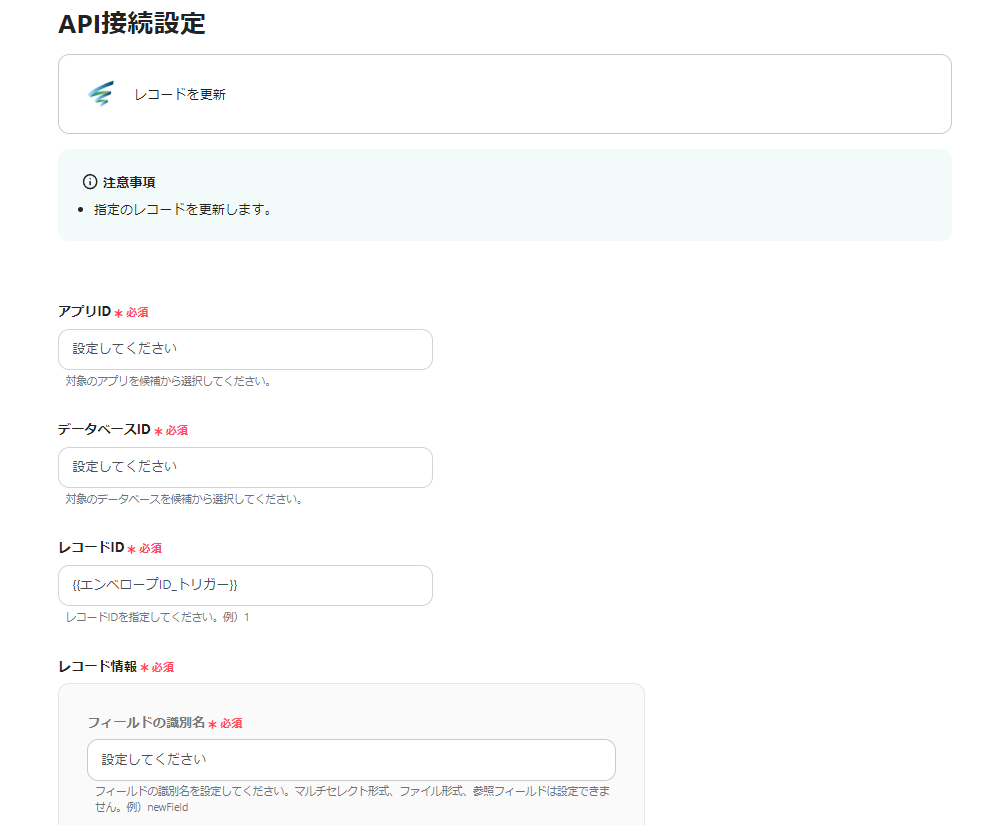
(4)設定が完了したら「テスト」をして、成功したら「保存する」をクリックしましょう。
最後に「トリガーをON」をクリックしたら、自動化の設定は完了です。
正しくフローボットが起動するか、確認しましょう。
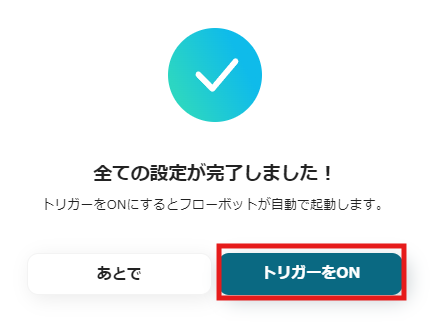
今回使用したフローボットテンプレート
DocuSignで契約が完了したらSPIRALの情報を更新する
他にもDocuSignとSPIRALを使った自動化の例がYoomにはたくさんあるので、いくつか紹介します。
自動化を試みたい業務内容や、現在利用しているアプリとの組み合わせに応じて、テンプレートを活用してください。
1.フォームの内容を用いて、Googleドキュメントの雇用契約書雛形からPDFを発行しDocusignで送付する
この連携により、フォームに入力された情報をもとに雇用契約書が自動的に作成され、送付されるため、手動での作成作業が不要になります。また、ワークフローが自動化されるため、今まで契約書作成から送付までにかかっていた時間と労力を他の重要な業務に充てることができます。
2.DocuSignでエンベロープ(締結)が完了したら、ファイルをMicrosoft SharePointに格納する
このフローを使用すると、契約書や重要文書が自動的にSharePointに格納されるので、手入力の手間を省きミスや漏れの防止が見込めます。さらに、契約書の管理と共有が効率化され、省いた時間を他の業務に充てることができ、全体の生産性向上が期待できます。
3.SPIRALで登録された従業員にGaroonやサイボウズofficeのアカウントを付与する
この連携により、SPIRALで従業員が登録されたらcybozu.com共通管理にアカウント登録し、アプリの更新を自動で行うため、作業の手間を省くことができます。手入力を省くことで、作業にかかっていた時間を他の業務に充てることができ、業務をスピーディーに行うことにつながります。
DocuSignとSPIRALの連携により、契約完了後の情報更新を自動化できるので、今まで手入力で行っていた契約情報更新の効率化が見込めます。
また、手入力に起こりがちなヒューマンエラーの防止にもなり、データの正確性向上も期待できます。
さらに、更新した情報をスピーディーに共有できるため、全体の生産性向上も叶うかもしれません。
Yoomを活用することで、ノーコードで簡単に連携を設定できるため、技術的な知識がなくても安心して導入できます。
手動作業を減らし、より重要な業務に集中できる環境を整えたいと考えている方には、特におすすめです。
ぜひ、この機会にDocuSignとSPIRALの連携を検討してみてください。
